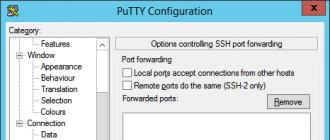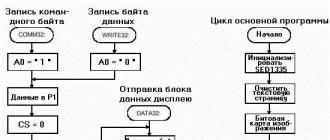Dans cette courte note, vous apprendrez comment désactiver la saisie du mot de passe dans Windows 10. Si vous ne souhaitez pas saisir de mot de passe à chaque fois que vous vous connectez à votre système d'exploitation, vous devez le désactiver.
Mais, par des moyens standard, comme par exemple dans Windows 7, il ne sera pas possible de le désactiver. Tout simplement parce qu'il n'y a pas un tel élément dans le réglage standard.
La désactivation de cette option n'est pas souhaitable, bien que, bien sûr, vous décidiez. Qu'avons nous à faire? Maintenant je vais vous le dire.
- Appuyez sur la combinaison de touches "WIN + R". La fenêtre Exécuter l'utilitaire s'ouvrira.
- Dans cette fenêtre, saisissez l'entrée suivante : "control userpasswords2" (sans les guillemets).
- La fenêtre "Comptes d'utilisateurs" s'ouvrira, dans laquelle vous devrez décocher la case "Exiger un nom d'utilisateur et un mot de passe".
- Une fois que vous avez décoché la case, cliquez sur le bouton "Appliquer".
- La fenêtre Connexion automatique s'ouvre. Ici, vous devez entrer votre mot de passe deux fois, après quoi, cliquez sur "OK".
- Dans les autres fenêtres, cliquez également sur "OK".
Attention! Si vous n'avez pas réussi, c'est-à-dire que vous allumez l'ordinateur et qu'ils vous écrivent que le mot de passe n'est pas correct et vous demandent d'entrer un mot de passe ou un code PIN. Ensuite, faites comme vous l'avez déjà fait, selon les instructions ci-dessus, entrez simplement le mot de passe de votre compte Microsoft, le compte que vous avez entré lors de l'installation de Windows 10. Et tout fonctionnera.
C'est tout. Maintenant, lorsque vous entrez dans votre système d'exploitation, vous n'avez pas besoin d'entrer de mot de passe. Vous pouvez regarder la vidéo ci-dessous, dans laquelle j'ai montré comment désactiver la saisie du mot de passe dans Windows 10.
Si vous souhaitez rétablir la fonction de saisie du mot de passe lors de la connexion à Windows 10, cochez simplement la case "Require username and password" que vous avez décochée.
Vidéo. Comment supprimer le mot de passe lors de la connexion à Windows 10.
Commentaires générés par HyperComments
vsemu-nauchim.ru
Nous supprimons le mot de passe lors de l'entrée dans Windows 10 ou le raccourcissons en un code PIN
Après l'installation de Windows 10, avec le temps, il devient ennuyeux de saisir constamment un mot de passe à l'entrée, car c'est généralement difficile pour nous, car. utilisé pour un compte Microsoft. Il y a 2 options :
- supprimez-le complètement, ou plus précisément, le système d'exploitation entrera le mot de passe pour vous à l'entrée et vous n'aurez rien à faire.
- définir un code PIN est une version abrégée du mot de passe, ce qui signifie que vous pouvez soit saisir votre mot de passe long principal, soit utiliser un code PIN mémorable comme 1234 et il ne sera pas lié à votre compte Microsoft. Vous ne pouvez l'utiliser que pour vous connecter à votre ordinateur Windows 10, mais vous ne pourrez pas vous connecter à votre compte Microsoft en saisissant un code PIN.
Examinons les deux options.
Supprimer complètement l'exigence de mot de passe à l'entrée
Vous pouvez regarder la vidéo si cela vous semble plus logique :
1. Appuyez sur les raccourcis clavier WIN + R.

2. Une fenêtre apparaîtra dans laquelle vous devrez entrer netplwiz et appuyer sur OK ou sur la touche Entrée.

3. Décochez la case « Exiger un nom d'utilisateur et un mot de passe » et cliquez sur « Appliquer ».


Définissez un code PIN à saisir, au lieu d'un long mot de passe
Si nous ne voulons pas supprimer complètement le mot de passe afin de protéger notre ordinateur des regards indiscrets de vos proches, mais simplement le simplifier, il suffit alors de définir un code PIN.

Et pour que l'ordinateur ne nécessite pas de mot de passe ou de code PIN lors de la sortie du mode veille, sélectionnez la valeur "Jamais" dans le paramètre correspondant.
gidkomp.ru
spec-comp.com
Comment désactiver l'exigence de mot de passe dans Windows - Windows 10

Vous avez sûrement déjà pensé plus d'une fois à la façon de désactiver la demande de mot de passe dans Windows, n'est-ce pas ? Mais, il n'y avait pas assez de temps pour comprendre tout cela, ou peut-être que les informations simplement présentées sur des ressources Internet tierces n'étaient pas très claires, ce qui signifie que vous n'y êtes jamais arrivé ... Mais quand même, le moment est venu où il est temps commencer à comprendre quelque chose de nouveau, et si vous décidez d'acheter une clé de licence Windows, puis rencontrez le problème que votre compte Microsoft vous demande constamment d'entrer un mot de passe, alors vous devez faire quelque chose à ce sujet et dès que possible.
Bien sûr, si vous souhaitez utiliser un compte local (comme c'était le cas auparavant), vous n'aurez pas à saisir de mot de passe, bien qu'ici Microsoft ait essayé de s'assurer qu'il existait plusieurs variantes de saisie d'un mot de passe. Mais encore une fois, tous les utilisateurs n'aiment pas le fait que lorsque vous démarrez un PC ou un ordinateur portable à la maison et que personne, à l'exception de son propriétaire immédiat, ne l'utilise, voyez un écran pour entrer un mot de passe ou un code PIN. C'est exactement pourquoi, je suggère qu'aujourd'hui vous appreniez plus en détail comment désactiver la demande de mot de passe dans Windows :
1. Vous devez appuyer sur Win + R (l'onglet "Exécuter" s'ouvrira). Dans le champ de saisie de données, vous devez saisir "control userpasswords2" (sans les guillemets). En outre, vous pouvez entrer la commande "netplwiz" (sans les guillemets) - il s'agit d'une commande alternative qui vous permet d'effectuer les mêmes actions que lors de la saisie de la première commande. Maintenant, vous devez cliquer sur "OK":
2. Une fenêtre appelée "Comptes d'utilisateurs" s'est ouverte devant nous. Ici, vous devez décocher la case à côté de l'élément « Exiger un nom d'utilisateur et un mot de passe » :

3. Cliquez sur le bouton "OK". Une petite fenêtre s'ouvrira devant nous, où il faudra entrer le mot de passe qui est actuellement utilisé sur l'ordinateur 2 fois de suite. Après avoir entré le mot de passe, cliquez sur le bouton "OK":

4. Il ne reste plus qu'à redémarrer votre ordinateur ou ordinateur portable et attendre que le système Windows se charge, ce qui vous plaira sûrement avec une connexion parfaite sans mots de passe ni codes PIN. Désormais, vous ne serez plus tourmenté par la question de savoir comment désactiver la demande de mot de passe dans Windows, car les paramètres que vous avez définis seront en vigueur tout le temps (quel que soit le nombre de redémarrages du système et d'arrêts de l'ordinateur).
or-nm.ru
Windows 10 : comment supprimer le mot de passe de connexion
Si vous êtes un utilisateur de Windows 10 et que vous souhaitez supprimer le mot de passe, qui est requis à chaque fois que vous allumez ou redémarrez votre ordinateur, cet article vous montrera comment l'éteindre et vous connecter automatiquement, en ouvrant immédiatement le bureau, en sautant l'écran de connexion du système d'exploitation.

L'utilisation d'un mot de passe est justifiée si vous n'êtes pas le seul utilisateur du PC (au travail), ou à la maison, lorsque l'accès à l'ordinateur doit être fermé, par exemple, aux enfants. Si vous êtes le seul utilisateur ou si vous n'avez tout simplement pas besoin d'une protection par mot de passe pour votre ordinateur, vous pouvez facilement désactiver le mot de passe et configurer le système d'exploitation Windows pour démarrer automatiquement le bureau.
En règle générale, nous ne sommes tenus de saisir un mot de passe ou un code PIN que si nous sommes connectés et que nous travaillons sur Windows 10 avec un compte Microsoft.
Lors de l'utilisation d'un compte local, l'utilisation d'un mot de passe n'est pas une condition préalable.
Soit dit en passant, de nombreux utilisateurs synchronisent Windows 10 avec un compte Microsoft uniquement pour pouvoir télécharger et installer des applications à partir du Windows Store, mais cela peut également être fait à l'aide d'un compte local (lire : Comment installer une application Windows 10 avec un compte local).
Ainsi, si vous utilisez un compte local, la protection par mot de passe pour la connexion dépend de vous, et pour ceux qui travaillent avec les "dix" sous un compte Microsoft, l'autorisation par mot de passe est strictement requise, mais il existe un moyen simple de contourner le exigences de mot de passe lors de la connexion.
De nombreux utilisateurs, après avoir installé le système d'exploitation Windows 10, constatent qu'ils doivent saisir un code PIN à chaque fois qu'ils se connectent. Cette fonctionnalité protège votre compte des interférences extérieures, ce qui est particulièrement utile sur les ordinateurs portables, les tablettes et autres appareils mobiles. Mais, pour un ordinateur de bureau utilisé exclusivement à la maison, une telle protection est redondante. Vous allez maintenant apprendre à supprimer le code PIN lors de la connexion au système d'exploitation Windows 10.
Comment désactiver complètement le code PIN et le mot de passe lors de la connexion
Dans la plupart des cas, les utilisateurs souhaitent non seulement supprimer le code PIN, mais également accéder à Windows 10 rapidement et sans aucun obstacle. Pour obtenir ce résultat, vous devez utiliser la commande "netplwiz". Appuyez sur , entrez la commande donnée et appuyez sur la touche Entrée.
En conséquence, la fenêtre "Comptes d'utilisateurs" apparaîtra devant vous. Dans cette fenêtre, il y aura une liste des utilisateurs qui sont enregistrés sur cet ordinateur. Ici, vous devez sélectionner l'utilisateur que vous souhaitez utiliser pour vous connecter à Windows 10. Après cela, vous devez décocher la case à côté de la fonction « Exiger un nom d'utilisateur et un mot de passe » et enregistrer les paramètres à l'aide du bouton « Appliquer ».

Après cela, la fenêtre "Connexion automatique" apparaîtra. Dans cette fenêtre, le nom d'utilisateur sera déjà indiqué, vous n'aurez qu'à entrer le mot de passe deux fois et cliquer sur le bouton "OK".

C'est tout, cela suffit pour supprimer le code PIN lors de la connexion à Windows 10. La prochaine fois que vous allumerez votre ordinateur, vous serez connecté automatiquement.
Il convient de noter que ce paramètre ne fonctionne que lorsque l'ordinateur est allumé ou redémarré. Au réveil, Windows 10 demandera toujours un code PIN. Pour désactiver le code PIN lorsqu'ils quittent le mode veille, vous devez utiliser le menu "Options". Ce menu peut être ouvert de plusieurs manières, par exemple, vous pouvez aller dans le menu Démarrer et cliquer sur le bouton en forme d'engrenage, vous pouvez également utiliser la combinaison de touches Windows-i.

Dans le menu "Paramètres", allez dans la section "Comptes - Options de connexion". Ici, tout en haut de la fenêtre, il y a une liste déroulante appelée "Connexion requise". Ouvrez-le et sélectionnez l'option "Jamais". Après cela, le code PIN sera désactivé lorsque vous sortirez du mode veille.

De plus, vous devez savoir que lorsque vous verrouillez votre ordinateur à l'aide de la combinaison de touches Windows-L (de English Lock), une demande de code PIN apparaîtra dans tous les cas, quels que soient les paramètres décrits ci-dessus.
Comment désactiver le code PIN et passer à l'utilisation d'un mot de passe
Si vous souhaitez arrêter d'utiliser un code PIN et vous connecter à Windows 10 avec un mot de passe, vous pouvez simplement supprimer le code PIN du menu Options. Comme nous l'avons déjà dit, le menu Paramètres peut être ouvert via le menu Démarrer ou à l'aide de la combinaison de touches Windows-i.

Après avoir ouvert le menu Options, accédez à Comptes - Options de connexion. Cette section contient tous les paramètres liés à la connexion à Windows 10. Ici, vous pouvez modifier le mot de passe, le code PIN, configurer un modèle de mot de passe, etc. Pour supprimer le code PIN, recherchez ce paramètre et cliquez sur le bouton "Supprimer".


Et entrez le mot de passe de votre compte.

Après cela, le code PIN sera désactivé et la prochaine fois que vous vous connecterez à Windows 10, vous devrez saisir le mot de passe à partir de.
Et que faire si vous avez oublié le code PIN ou si le contrôle facial ne fonctionne pas. Cet article explique simplement comment supprimer le code PIN et FaceControl sur Android.
Un problème assez courant sur les smartphones et tablettes Android est l'oubli de mots de passe, de codes pin, d'un motif ou d'un contrôle facial qui ne fonctionne pas, pour ceux qui ont ce problème, cet article est dédié.
Avant de commencer!
Une énorme demande à ceux qui liront cet article est une liste de ce que vous devez faire :
- Ne paniquez pas! Plus de panique moins de résultat ;
- Lisez attentivement, pas à travers la ligne ;
- Relisez et relisez encore, et seulement ensuite écrivez dans les commentaires;
- Prenez le temps et passez 30 minutes de votre temps à étudier l'article ;
- Si l'article contient un lien, alors vous devez y aller et le lire, même si vous êtes très alphabétisé et savez tout cela ;
- Faites comme indiqué dans l'article, et non comme vous en avez l'habitude.
Après avoir lu 99,99 %, il y a une chance que vous déverrouilliez votre appareil Android ! Prêt? Alors allons-y!
Théorie sur les codes Pin sur Android
Que se passe-t-il lorsque vous créez un verrouillage d'écran Android sous la forme d'un contrôle facial, d'un motif, d'un code PIN, d'un mot de passe ? Au moment de créer un verrou dans le système d'exploitation Android dans la section /Les données /système/ des fichiers clés sont créés et si vous les supprimez, vous obtiendrez à nouveau un smartphone ou une tablette déverrouillé !
Méthode 1 Supprimer Pincode et FaceControl sur Android (ADB RUN)
Pour que cette méthode fonctionne, vous devez vous rappeler si vous aviez Débogage USB activé si oui, super sinon, ensuite cette voie n'est pas pour toi!
Pour supprimer le code PIN, vous devrez télécharger et installer dernière version du programme propriétaire du site - Adb Run.

Androïd débloqué !
Méthode 2 Supprimer le code PIN et FaceControl sur Android
(par récupération)
Pour réinitialiser la broche ou le verrouillage du contrôle facial, vous devez procéder comme suit :
1. Pour les smartphones Sony, HTC, Nexus, vous devrez tout d'abord déverrouiller le Bootloader, si vous ne l'avez pas fait auparavant (dans de nombreux cas (50/50) après cela, les paramètres seront réinitialisés et l'appareil être déverrouillé). Le déverrouillage est effectué une fois par appareil.
- Déverrouiller le chargeur de démarrage Sony
- Déverrouiller le chargeur de démarrage HTC
- Déverrouiller le chargeur de démarrage Nexus
- Déverrouiller le chargeur de démarrage Huawei
- Déverrouiller le chargeur de démarrage Xiaomi
2. Après cela, vous devrez installer une récupération personnalisée, naturellement avant cela, vous devrez rechercher votre récupération sur Internet.
5. Redémarrez Android en mode normal et vous verrez qu'il est déjà déverrouillé !
Méthode 3 Supprimer Pincode et FaceControl sur Android (Aroma File Manager)
Bon déverrouillage d'Android !
C'est tout! Lire plus d'articles et d'instructions dans la section Articles et hacks Android. Restez avec le site Androïd +1, alors ce sera encore plus intéressant !
Le code PIN est un numéro d'identification personnel. Il est utilisé non seulement dans les cartes SIM, mais aussi dans les cartes de crédit. Le code PIN est le mot de passe pour accéder à la fois à la carte et au téléphone portable. Pour désactiver le code PIN, vous devez entrer le code PUK, qui se trouve sur la carte plastique (support) de la carte SIM ou sur une documentation supplémentaire (boîte).
Par conséquent, pour débloquer PIN1, vous devez entrer PUK1, pour PIN2 - PUK2. Si le code PUK a été saisi de manière incorrecte 10 fois, la carte SIM est bloquée pour toujours. Si vous avez perdu les documents de la carte SIM, vous devez contacter la succursale la plus proche de l'opérateur mobile. Ayez votre passeport avec vous.
Lors du déverrouillage, il suffit souvent de saisir uniquement un code PIN. La carte SIM est bloquée si le code est entré trois fois de manière incorrecte.
Afin de désactiver le code pin sur Android, vous devez vous rendre dans "Paramètres", puis "Sécurité" ou "Localisation et sécurité", puis "Paramètres de la carte SIM". En face de l'élément "Pin-code", il y aura une coche. Lors de son retrait, vous devez entrer le code PIN correct. Après cela, le smartphone s'allumera sans mot de passe.

Le déverrouillage sur les smartphones Samsung est quasiment identique, mais du fait de l'utilisation de coques propriétaires, certains éléments peuvent différer. Pour déverrouiller le code PIN, vous devez vous rendre dans "Paramètres", puis l'onglet "Mon appareil", puis "Verrouiller l'écran", puis "Verrouiller l'écran". Ici, vous pouvez définir à la fois un code PIN et un modèle.
Pour désactiver le code PIN, vous devez le saisir dans la section "Code PIN".
Sur certains smartphones Samsung, le code pin se trouve dans l'onglet "Sécurité" et est désactivé de la même manière.

Pour désactiver le code pin sur une tablette Android, il faut aller dans "Paramètres", puis "Sécurité", puis "Carte SIM" ou "Code PIN". Vous devez décocher la case à côté de l'élément du code PIN et entrer le mot de passe.
Autrement

Si vous oubliez votre mot de passe, vous pouvez faire un "HardReset". Pour la plupart des modèles Samsung, vous devez éteindre le smartphone, maintenir enfoncés le bouton d'alimentation et le bouton d'accueil en même temps. Après l'apparition du logo de l'entreprise, vous devez trouver l'élément "Wipe Data Factory Reset", puis "Delete All User". Le déplacement parmi les éléments s'effectue à l'aide des boutons de volume. La confirmation s'effectue avec le bouton d'alimentation.
Ensuite, vous devez sélectionner l'élément "Wipe Cache Partition" et confirmer. Après toutes les actions, sélectionnez l'élément "Redémarrer". Le smartphone va redémarrer.
Cette option a un inconvénient - toutes les données de l'utilisateur sont supprimées, ainsi que les contacts qui se trouvaient dans la mémoire du téléphone.
Pour les autres modèles sans bouton "Home", un menu similaire est entré en appuyant simultanément sur les boutons d'alimentation et "+" ou "-". Après l'apparition du logo, les boutons doivent être relâchés. Cette option ne convient pas à l'iPhone.
Il existe généralement deux situations dans lesquelles un code PIN devient nécessaire - le désir de bloquer le téléviseur et les situations où il est déjà verrouillé, mais l'utilisateur a oublié le mot de passe qu'il a entré. Il existe également des cas où une personne modifie le code d'usine, définit le sien et l'oublie.
Si l'appareil est verrouillé, vous pouvez le savoir en voyant un écran bleu à la place des programmes TV avec une clé affichée dessus ou un champ pour saisir un mot de passe. De plus, si vous souhaitez activer, par exemple, une sécurité enfant, vous ne pouvez pas vous passer du code PIN. Quelles que soient les circonstances, il n'y a pas de problème insoluble dans ce cas.
Pour déverrouiller une Smart TV Samsung, vous devez disposer d'une télécommande (RC). Sans cela, le problème ne peut pas être résolu. L'utilisateur doit connaître une combinaison spéciale de nombres. Parfois, dans des cas extrêmes, vous devrez revenir aux réglages d'usine, réinitialiser les chaînes et les syntoniser à nouveau. Dans les cas les plus difficiles, l'assistant flashe à nouveau le logiciel sur le téléviseur Samsung.
Dans la plupart des situations, les propriétaires peuvent se débrouiller seuls, sans l'aide de spécialistes. Ceci est particulièrement facile si les instructions du téléviseur sont conservées.
Widget de SocialMart
Comment résoudre le problème avec le code
Le moyen le plus simple de connaître le code PIN standard d'un téléviseur Samsung est d'obtenir les instructions de votre modèle ou de le trouver sur Internet. Il contient une section spéciale consacrée à cette question. Vous y trouverez également la marche à suivre si le mot de passe a été modifié puis perdu. Sans instructions ni accès au réseau, vous ne pouvez compter que sur votre mémoire, qui, malheureusement, échoue souvent dans ces domaines, et un appareil verrouillé bloque l'accès au Smart Hub.
 En tant que norme pour les téléviseurs intelligents Samsung, le fabricant définit une simple broche - 0000 (moins souvent 1111). Si le propriétaire ne l'a pas changé ou ne l'a pas utilisé du tout auparavant, il n'y aura aucun problème. S'il y a eu des changements, en option, vous pouvez réinitialiser les paramètres pour renvoyer l'ancien mot de passe.
En tant que norme pour les téléviseurs intelligents Samsung, le fabricant définit une simple broche - 0000 (moins souvent 1111). Si le propriétaire ne l'a pas changé ou ne l'a pas utilisé du tout auparavant, il n'y aura aucun problème. S'il y a eu des changements, en option, vous pouvez réinitialiser les paramètres pour renvoyer l'ancien mot de passe.
Le code PIN des téléviseurs Samsung est réinitialisé à l'aide de la télécommande de manière simple :
Vous devez allumer votre téléviseur ;
Ensuite, vous devez appuyer dans une séquence claire sur le bouton Muet + bouton de mise à jour - bouton de mise à jour + bouton de mise à jour.
Pour avoir l'accès précédent au hub et continuer à utiliser le téléviseur, vous pouvez restaurer le code d'usine (pour les téléviseurs construits avant 2012, ce sont les mêmes 0000 par défaut). Il est nécessaire de trouver le bouton EXIT sur la télécommande, maintenez-le enfoncé et maintenez-le enfoncé pendant au moins dix secondes.
 Pour les modèles plus récents, à partir de 2012, la procédure de réinitialisation du mot de passe utilisateur s'effectue en appuyant sur les boutons de la télécommande dans l'ordre : Mute, 8, 2, 4, Power (bouton d'alimentation). Les boutons doivent être pressés rapidement.
Pour les modèles plus récents, à partir de 2012, la procédure de réinitialisation du mot de passe utilisateur s'effectue en appuyant sur les boutons de la télécommande dans l'ordre : Mute, 8, 2, 4, Power (bouton d'alimentation). Les boutons doivent être pressés rapidement.
Quand il ne s'agit pas toujours du mot de passe
Avant de déverrouiller votre TV Samsung pour regarder les programmes Smart TV, vous devez connaître la cause exacte du désagrément en répondant vous-même à la question : « Est-ce que je sais vraiment pourquoi le problème est apparu ? ».
 Nuances principales :
Nuances principales :
Sans la télécommande Smart TV, rien ne peut être restauré. Si elle est défectueuse ou perdue, vous devez commencer à acquérir une nouvelle télécommande ;
Si à chaque fois après avoir éteint la Smart TV, les paramètres de la chaîne s'égarent, le problème se trouve dans le micrologiciel et il doit être mis à jour;
Vous pouvez vérifier le fonctionnement de la télécommande à l'aide d'un appareil photo ordinaire sur votre téléphone, en maintenant enfoncé n'importe quel bouton de la télécommande et en le pointant vers l'appareil photo du téléphone, s'il y a un flash sur la photo, alors tout est en ordre avec la télécommande contrôle, et si le téléviseur ne répond pas, vous devez appeler l'assistant.
Tout package de démarrage, même reçu gratuitement pendant la promotion, doit contenir un encart avec des codes PIN, PIN2, PUK et PUK2 spéciaux, qu'il est suggéré de mémoriser et de ne divulguer à personne. Cependant, loin de toutes les instructions, vous pouvez trouver des informations sur les raisons pour lesquelles ces codes sont nécessaires et sur les opportunités qui s'offrent à l'utilisateur.
Opérateur de garde
Traditionnellement, lors de la vente d'une carte SIM, celle-ci est accompagnée d'une notice ou d'un encart sur lequel sont inscrites les valeurs des quatre codes principaux : PIN, PIN2, PUK et PUK2. La tâche principale que l'opérateur s'était fixée lors de l'invention de noms aussi délicats était de protéger l'abonné.
La question est, pourquoi avez-vous besoin de jusqu'à 4 codes pour cela, si vous pouvez vous limiter à un seul ? En fait, l'accès à la carte SIM est protégé par un seul code - PIN. C'est lui qui vous demande d'entrer dans le téléphone lorsque vous l'allumez. Mais supposons que le code ait été modifié par l'utilisateur et oublié, ce qui arrive très souvent. Comme vous le savez, après trois tentatives de saisie erronées, le code PIN est bloqué et il n'est plus possible de le saisir à nouveau, même si vous vous en souvenez enfin. Cela a été fait exprès - après tout, pour plus de commodité, le code PIN ne se compose que de quatre chiffres, qu'il est tout à fait possible de saisir en utilisant un grand nombre de tentatives.
On peut imaginer ce qui se passerait dans ce cas avec les centres de service des opérateurs, assiégés par des foules de personnes ayant oublié leur code PIN. C'est à cela que sert l'insert sur lequel est inscrit le code PUK. Sa fonction principale est de déverrouiller le code PIN. Le calcul est fait qu'en entrant trois fois le mauvais code PIN, l'utilisateur (s'il est le véritable propriétaire de cette carte SIM) trouvera l'insert convoité et déverrouillera l'accès à l'aide du code PUK. Ici aussi, il y a une limite aux tentatives d'entrée - un maximum de 10. Si ce nombre est dépassé, rien ne sauvera la carte SIM.
De plus, il existe également un code PIN2, il n'est plus responsable de la sécurité de la carte SIM, mais de l'accès à certaines fonctions et services supplémentaires de l'opérateur. Par exemple, la fonction d'affichage du coût d'un appel ou certains types d'interdiction d'appel peuvent être protégés avec ce code. Cependant, étant donné que la portée du code est assez étroite, seul un très faible pourcentage d'abonnés l'utilisent. Le code PUK2, comme vous l'avez peut-être deviné, sert à déverrouiller le code PIN2 au cas où le dernier aurait été saisi de manière incorrecte plusieurs fois de suite. N'ayez pas peur s'il n'y a que deux codes sur l'insert pour le pack de démarrage - PIN et PUK1. Certains opérateurs et cartes SIM ne prennent tout simplement pas en charge les codes PIN2 et PUK2, et un mot de passe saisi directement à partir du clavier du téléphone est utilisé pour accéder aux fonctionnalités "sécurisées".
Indicatif téléphonique
Outre les codes PIN et PUK, ce qu'on appelle le "code téléphone" agit, dont la tâche principale est de restreindre l'accès à certaines fonctions du téléphone. Initialement, le téléphone n'a pas de code (l'utilisateur doit l'installer lui-même) ou un code standard est défini (pour les téléphones de différents fabricants, il peut s'agir de "0000" ou "1234", ce qui est indiqué dans le mode d'emploi). L'entrée reçoit également un nombre limité de tentatives, si la limite est dépassée, le code est bloqué, après quoi il est impossible de modifier l'état des options protégées par ce code. Oui, sur les téléphones.
Le code téléphonique Samsung et Motorola peut bloquer l'accès aux messages SMS ou aux images de la galerie. Et dans les téléphones Nokia, vous pouvez régler le verrouillage du clavier de sorte que le système demande un code de téléphone chaque fois que vous essayez de le déverrouiller. Cela ne fonctionnera pas pour trouver le code téléphonique oublié, et appeler l'opérateur n'aidera pas non plus.
La seule issue si le code du téléphone est bloqué est le clignotement (en option, déverrouillage avec un câble de données, un PC et des programmes spéciaux).
Résumons
Code PINest un code personnel à quatre chiffres conçu pour accéder à la carte SIM et empêcher son utilisation non autorisée.
Code PUKest un code de déverrouillage universel de la carte SIM en cas de saisie incorrecte du code PIN trois fois.
NIP2est un code personnel qui empêche l'accès non autorisé à diverses fonctions du téléphone ou aux services de l'opérateur
PUK2est un code de déverrouillage PIN2 universel.
Indicatif téléphoniqueest un mot de passe qui limite l'accès non autorisé aux fonctions du téléphone ou aux informations personnelles de l'utilisateur.
Attention!
Que faire si vous oubliez votre code PIN :
1. Se souvenir de 4 numéros n'est pas si difficile, essayez de vous souvenir. Si vous n'avez pas changé le code, essayez d'entrer le code standard.
2. Trouvez l'emballage du pack de démarrage. L'insert contient le code PUK, qui déverrouille le code PIN oublié.
3. Si le code PIN est déjà bloqué, mais que le paquet de la carte SIM est introuvable, contactez l'opérateur. Dans le même temps, il est souhaitable de fournir un maximum de données personnelles : nom, prénom, passeport, numéro de téléphone, date approximative du dernier appel et SMS, ainsi que les numéros les plus souvent appelés.
La mémoire humaine est le stockage de données le plus étendu au monde et le moins fiable. Que faire si vous avez oublié votre code PIN et comment déverrouiller votre téléphone Android ou iOS si vous avez oublié votre mot de passe. Toute la complexité de la situation réside dans le fait que l'appareil stocke généralement les données et contacts nécessaires ou importants, que vous ne voulez pas du tout perdre.
Dans le même temps, le piratage de la protection matérielle des smartphones et tablettes modernes est assez difficile.
Et dans certains cas, au contraire, les données ne sont pas aussi importantes que vous en avez besoin pour déverrouiller votre téléphone afin de l'utiliser ringard. Je veux donner quelques conseils que tout utilisateur peut suivre. Et s'ils ne vous aident pas, il vous suffit de transporter le gadget dans un centre de service.
Déverrouillage des téléphones intelligents Android
Les recommandations ci-dessous dépendent beaucoup de la version installée du système d'exploitation et des ajouts que le fabricant du smartphone y a apportés. Cependant, chacun vaut la peine d'être essayé.
Sur la désormais ancienne version d'Android 4, le déverrouillage d'un code PIN ou d'un schéma peut être assez simple - après plusieurs tentatives de saisie incorrecte, vous recevrez un lien pour restaurer l'accès. Et si vous vous souvenez du mot de passe du compte Google qui se trouve sur votre téléphone, vous pouvez facilement le déverrouiller via un accès à distance ! Ici, la vérité vaut une réservation - le smartphone doit être connecté à l'Internet mobile ou à un réseau WiFi.
Une autre façon qui fonctionne sur les versions plus récentes du système d'exploitation est Télécommande Androïd. Il est disponible ici - lien. Il s'agit d'un outil très pratique et assez fonctionnel avec lequel vous pouvez suivre votre appareil, ainsi que le gérer à partir d'un ordinateur.
Pour déverrouiller votre téléphone, sélectionnez d'abord "Verrouiller" et définissez un nouveau mot de passe. Ensuite, déverrouillez et accédez à l'appareil avec un nouveau mot de passe. Profit!
Il existe un utilitaire propriétaire spécial pour les smartphones et tablettes Samsung Dr Fone. Il permet également de restaurer l'accès au système d'exploitation du téléphone, de réinitialiser le mot de passe graphique ou de bloquer la carte SIM.
Parfois, vous pouvez déverrouiller Android comme suit :
1.
En bas de l'écran, cliquez sur "Appel d'urgence".
2.
Entrez dix fois le symbole "*"
3.
Double-cliquez sur la chaîne de caractères saisie et sélectionnez "Copier".
4.
Collez les caractères copiés à la fin de la séquence d'astérisques déjà entrée.
5.
Répétez l'action. Cela doit être fait jusqu'à ce que la machine remplisse toute la longueur du champ et refuse d'insérer des caractères. Le résultat sera une longue ligne copiée d'astérisques.
6.
Revenez à l'écran de verrouillage. Ouvrez l'application Appareil photo en balayant vers le haut depuis le bas de l'écran.
7.
Ouvrez les paramètres en cliquant sur l'icône d'engrenage.
8.
Android vous demandera d'entrer un mot de passe. Cliquez sur le champ et maintenez jusqu'à ce que la commande "Coller" apparaisse. Collez les astérisques copiés dans le champ de saisie.
9.
Répétez la procédure jusqu'à ce que l'écran soit déverrouillé et que vous puissiez à nouveau accéder au système.
10.
Profit!
Dans le cas où vous devez déverrouiller le téléphone pour l'utiliser et que les données ne sont pas importantes, vous pouvez réinitialiser les paramètres d'usine via le menu de démarrage de l'appareil.
Pour ce faire, éteignez l'appareil, maintenez la bascule du volume enfoncée avec la touche d'alimentation. Nous les gardons dans cet état jusqu'à ce que le téléphone démarre en mode de récupération. Sélectionnez l'option "effacer la date/réinitialisation d'usine". Après cela, l'appareil doit réinitialiser tous les paramètres et paramètres actuels, ce qui aidera à le déverrouiller via un code PIN ou un motif !
Comment débloquer l'iPhone
Avec les téléphones "apple" d'Apple, les choses sont encore plus compliquées. La façon de déverrouiller l'appareil dépend de la version d'iOS installée sur l'iPhone. Sur cette base, vous devez rechercher des vulnérabilités sur Internet qui vous permettent de contourner le blocage.
Voici une autre option sur la façon de déverrouiller l'iPhone :
S'il n'y a pas d'autres options que la réinitialisation aux paramètres d'usine, vous pouvez essayer cette option. Une réinitialisation de l'iPhone peut se faire via l'application iTunes directement depuis un ordinateur auquel vous devrez connecter votre téléphone avec un câble. Bien sûr, toutes les données seront effacées.